布丁桌面安装教程介绍
时间:2020-12-11 15:08:50 作者:无名 浏览量:59
布丁桌面是一款功能齐全的桌面排序工具。该软件完全免费使用,可以对杂乱的桌面进行快速排序和排序。软件一旦启动,就会自动按照桌面文件类型进行排序和排序。如果还有很多图标,我们也可以创建一个网格,将类似的文件拖到网格中,使桌面清新干净。除了桌面排序功能,软件还提供了各种美观精致的高清壁纸,可以设置自动更换壁纸,支持骚扰弹出窗口自动拦截,支持本地快速搜索功能,添加笔记和待办事项,支持截图、导航等功能,可谓是全方位的桌面工具!

- 进入下载
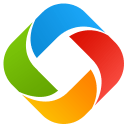
- 布丁桌面 1.4.3.4021 官方版
大小:12.08 MB
日期:2020/12/11 15:08:50
环境:WinXP, Win7, Win8, Win10, WinAll
软件功能
1.干净整洁:快速整理桌面图标,将各种图标存放在创新的图标盒中。一切都井然有序。
2.轻便高效:安装包只有1MB大小,启动速度极快,占用资源非常少。
3.方便实用:软件快速启动,直接访问常用应用,贴心服务,完美享受。
4.完全免费:不收费,不限制使用,持续提供免费升级版。
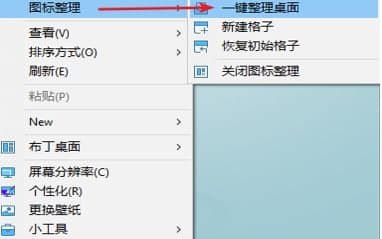
布丁桌面安装教程介绍图二
使用方法
1.整理图标:先下载安装最新版本的【布鼎桌面】(如果没有安装,可以在官网首页下载);然后启动了丁的桌面。一般启动时会根据桌面文件类型自动排序;如果图标没有排序,可以通过右击桌面菜单-排序图标-一键排序桌面来完成;做完桌面后,很整齐;换一个喜欢的壁纸,现在就享受桌面的清爽吧。
2.布鼎助:布鼎助的功能有:快速搜索、时间天气、小工具栏、热搜排名;如果您不喜欢某个部分,您可以自由选择显示和隐藏任何模块,或者从右键菜单-设置中心-桌面助手中隐藏整个布助手。
3.存储盒:根据文件属性排序。目前的类别有:文件夹、文档、图片、影音文件、压缩文件等;在储物盒的“更多”菜单下,溶解储物盒和溶解网格的区别;将网格移入/移出储物盒。
4.快捷工具栏:快捷工具栏由5个小工具组成;在右键菜单上的图标,取消任何选项,图标将消失;再次检查,图标将被恢复;如果全部取消选中,整个快捷栏将消失。此时,通过丁桌面-右键菜单-小工具-快捷工具栏勾选此选项恢复。

布丁桌面安装教程介绍图三
安装步骤
1.下载布丁桌面最新安装包。下载后,打开压缩包,双击里面的exe安装文件。
2.进入布丁桌面安装位置选择界面后,可以选择立即安装,也可以选择分步安装。软件默认为安装位置。设置安装路径后,单击[下一步]继续安装。
3.布丁桌面安装完成后,单击“完成”运行软件。
布丁桌面 1.4.3.4021 官方版
- 软件性质:国产软件
- 授权方式:免费版
- 软件语言:简体中文
- 软件大小:12375 KB
- 下载次数:1600 次
- 更新时间:2020/12/11 15:06:23
- 运行平台:WinAll...
- 软件描述:布丁桌面是一款类似于360桌面整理和腾讯桌面整理软件,可以将桌面图标有序的整理好... [立即下载]
相关资讯
相关软件
- 怎么将网易云音乐缓存转换为MP3文件?
- 比特精灵下载BT种子BT电影教程
- 微软VC运行库合集下载安装教程
- 土豆聊天软件Potato Chat中文设置教程
- 怎么注册Potato Chat?土豆聊天注册账号教程...
- 浮云音频降噪软件对MP3降噪处理教程
- 英雄联盟官方助手登陆失败问题解决方法
- 蜜蜂剪辑添加视频特效教程
- 比特彗星下载BT种子电影教程
- 好图看看安装与卸载
- 友锋电子相册制作工具图文安装教程
- 优播影音官方下载使用帮助
- 新星3GP手机视频格式转换器安装教程
- 人人影视电脑版官方下载使用教程
- 千雪桌面功能特点和安装教程
- 陌陌电脑版怎么使用?新用户使用教程
- 聊天狗使用帮助—定时群发任务教程
- 快播5精简版怎么用?新手使用教程
- 久趣英语官方下载新手使用教程
- 极速看片种子资源下载教程












